Rezanje ilustracij na enake dele ni posebno zahtevna naloga, temveč bolj mukotrpno in dolgotrajno. Še posebej, če to počnete "ročno". Na srečo vam Adobe Photoshop omogoča, da umetniško delo samodejno razrežete na poljubno število enakih delov. In to dobesedno v nekaj sekundah in z visoko natančnostjo.
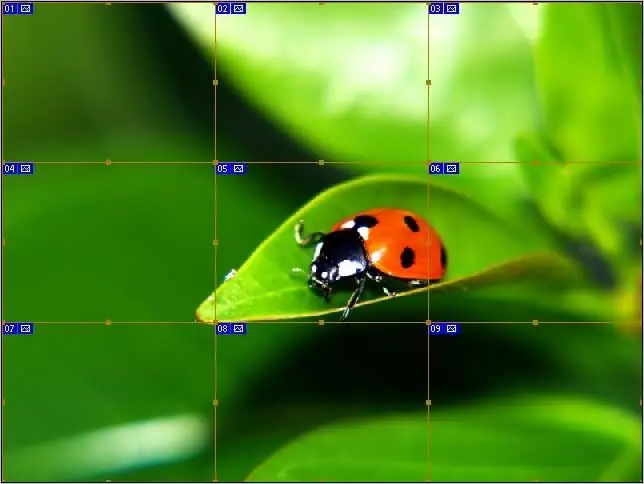
Potrebno je
Adobe Photoshop 7 ali novejši
Navodila
Korak 1
Odprite sliko, ki jo nameravate izrezati (Ctrl + O). Ko se datoteka odpre, se prepričajte, da je okrog slike dovolj sivega delovnega območja. Ta prosti prostor bo olajšal naslednji korak.
2. korak
Izberite orodje za gnezdenje (K). Na posnetku zaslona je označen z rdečim krogom in z njim izberite sliko. Orodje pripeljemo v zgornji desni kot (tu pride prav siv prostor - vas prosimo, da "zagrabite odvečno", tako da presežete meje slike) in diagonalno povlecite navzdol v spodnji levi kot. Pri tem ne pozabite držati levega gumba miške.
Če vse naredite pravilno, se bo okoli slike pojavila tanka obroba, v zgornjem desnem kotu pa modra nalepka s številko "01".
3. korak
V kontekstnem meniju izberite "Divide Slice" (v angleški različici "Divide Slice"). Če želite odpreti kontekstni meni, z desno miškino tipko kliknite sliko.
4. korak
Posledično se mora odpreti okno, podobno tistemu, prikazanemu na posnetku zaslona. To okno je razdeljeno na dve področji: vodoravno in navpično. Za dostop do možnosti morate potrditi polja poleg ustreznih elementov.
5. korak
Obstajata dve možnosti za rezanje slike na enake dele. Na izhodu lahko določite število delov, ki jih potrebujete, nato pa bo program samostojno izračunal velikost vsakega od drobcev ali pa lahko določite velikost drobcev, v tem primeru bo program samostojno izračunal njihovo število.
V tem primeru bo slika razrezana vodoravno na tri dele in na tri dele navpično. Tako bo skupaj 9 fragmentov.
Navedite potrebne parametre rezanja (bodisi število fragmentov bodisi njihova velikost v slikovnih pikah) in kliknite »V redu«, da sprejmete spremembe.
6. korak
Nič drugega vam ni treba storiti. Dovolj je samo, da sliko, ki ste jo že razrezali, shranite na enake dele. V večini primerov je priporočljivo slike shraniti kot Web & Devices v obliki jpg.
Kot rezultat boste prejeli določeno število fragmentov - vsak v ločeni datoteki. Privzeto so vsi nameščeni v mapo s slikami, ki jo Photoshop ustvari samodejno. Vse datoteke podedujejo ime izvirne slike, ki ji je dodana zaporedna številka (* _01, * _02, * _03 itd.).






